Immortals of Aveum이 PC에서 실행되지 않음: 빠른 해결 방법
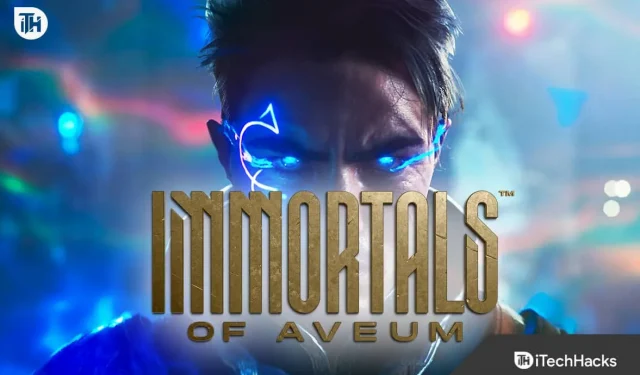
Immortals of Aveum이 PC에서 실행되지 않습니까? 다음은 문제를 해결하기 위해 지금 시도해야 하는 몇 가지 방법입니다.
새로 출시된 Immortals of Aveum을 다운로드한 많은 사용자가 PC에서 게임이 실행되지 않는다고 보고했습니다. 문제로 인해 플레이어는 게임을 할 수 없습니다. 유저들은 게임을 하기 위해 오랜 시간을 기다려온 문제로 인해 답답함을 느끼고 있습니다. 그들은 문제를 해결할 수 있는 문제 해결 방법을 찾고 있습니다. 따라서 이 가이드에서는 직면한 문제를 해결하는 데 도움이 될 솔루션을 나열할 것입니다.
Immortals of Aveum이 PC에서 실행되지 않는 이유는 무엇입니까?
사용자는 Immortals of Aveum이 시작 하려고 할 때 PC에서 시작되지 않는다고 보고합니다 . 게임에 오류가 표시되거나 실행되지 않습니다. 사용자는 시스템에서 발생하는 이유를 이해할 수 없습니다. 문제가 발생하는 몇 가지 이유가 있습니다. 아래에서 확인할 수 있습니다. 문제를 쉽게 분석하고 해결하는 데 도움이 될 것입니다.
- 시스템 또는 타사 문제: 모르는 사용자이지만 시스템에 설치된 시스템 또는 타사 앱도 실행되지 않는 문제를 일으킬 수 있습니다.
- 서버 유지 관리: 게임의 서버가 실행되지 않는 문제에 직면할 수 있는 이유가 될 수도 있습니다.
- 버그: 게임이 최근에 출시되었으므로 버그로 인해 문제가 발생할 가능성이 있습니다.
- 시스템 요구 사항: 시스템이 게임을 실행하기 위한 최소 요구 사항을 충족하지 않으면 실행되지 않는 문제가 발생합니다.
- 인터넷 연결: 인터넷 연결은 게임 플레이에 중요한 역할을 합니다. 문제의 원인이 되기도 합니다.
Immortals of Aveum이 PC에서 실행되지 않음 – 빠른 수정

직면하고 있는 문제를 해결하기 위해 지금 시도해야 하는 Immortals of Aveum에 대한 몇 가지 빠른 수정 사항이 있습니다.
- 인터넷 연결 확인: 솔루션을 시작하기 전에 사용 중인 인터넷 연결이 안정적인지 확인해야 합니다. 안정적이지 않으면 계속 문제에 직면하게 됩니다. 이 가이드를 확인하여 인터넷 연결 속도를 확인하는 방법을 배울 수 있습니다 .
- 방화벽 비활성화: 실행되지 않는 문제에 직면한 사용자는 게임에 많은 문제를 일으킬 수 있으므로 방화벽을 비활성화할 수도 있습니다. 이 가이드를 확인하여 방화벽을 비활성화하는 단계에 대해 알아볼 수 있습니다 .
- 바이러스 백신 비활성화: 원치 않는 위협으로부터 시스템을 보호하기 위해 바이러스 백신을 사용하는 많은 사용자가 있습니다. 그러나 앱 및 게임 실행에 많은 문제가 발생할 수도 있습니다. 따라서 비활성화하고 문제가 해결되는지 확인하는 것이 좋습니다. 시스템에서 바이러스 백신을 비활성화 하려면 이 가이드를 확인하십시오 .
- 네트워크 드라이버 업데이트: 플레이어가 최신 네트워크 드라이버를 사용하고 있는지 확인하는 것이 중요합니다. 드라이버가 오래된 경우 다양한 문제에 직면하게 됩니다. 따라서 네트워크 드라이버를 업데이트하는 데 필요한 단계에 대해 알아보려면 이 가이드를 확인하십시오 .
Immortals of Aveum을 수정하는 방법이 PC에서 실행되지 않음

빠른 수정을 시도했지만 여전히 동일한 문제에 직면한 사용자는 나열된 솔루션을 시도해야 합니다. 몇 가지 일반적인 이유로 인해 문제가 발생하지 않을 가능성이 있으므로 아래 나열된 해결 방법을 사용해야 합니다.
시스템 사양 확인
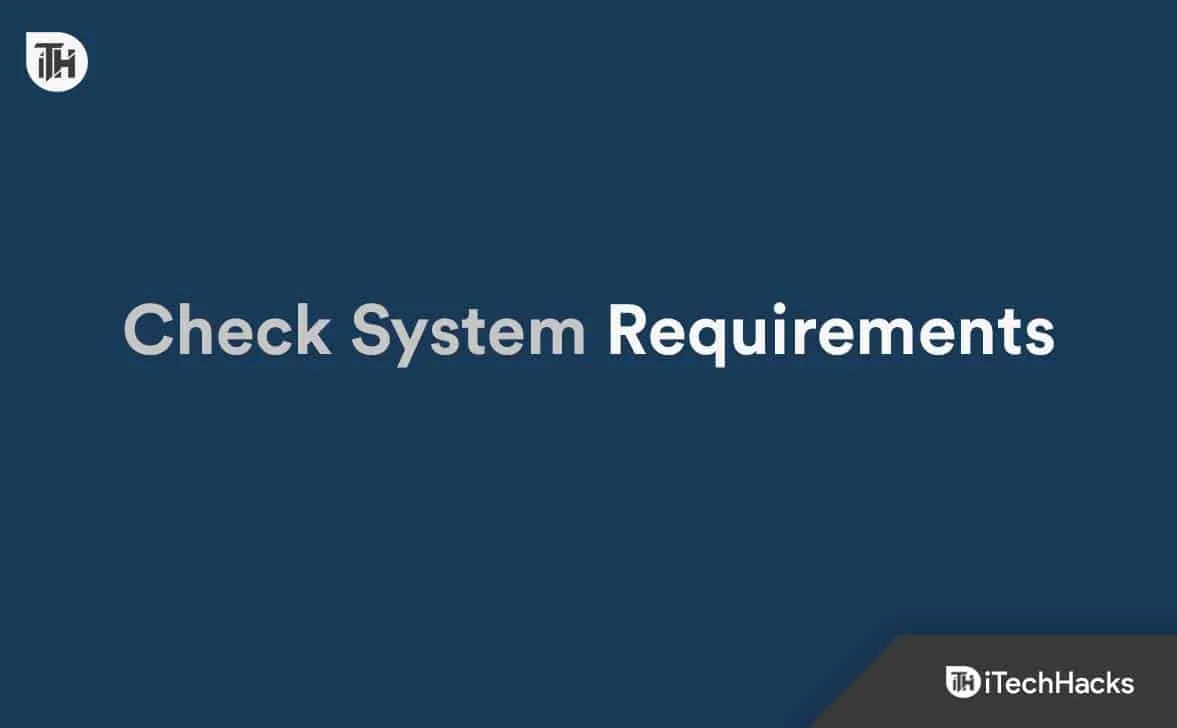
가장 먼저 해야 할 가장 중요한 일은 시스템 요구 사항을 확인하는 것입니다. 사용 중인 시스템에서 게임이 실행되지 않아 게임이 실행되지 않을 가능성이 있습니다. 사용자가 시스템 요구 사항을 확인하고 시스템이 게임을 실행하는 데 필요한 모든 요구 사항을 충족하는지 확인하는 것이 좋습니다.
최소 시스템 요구 사항
- 운영 체제: 시스템에 Windows 10 이상이 있어야 합니다.
- 램: 8GB 이상
- 그래픽: 시스템에 NVidia 또는 AMD 그래픽 카드가 있어야 합니다.
- 그래픽 메모리: 4GB 이상
- DirectX 버전: DirectX 12
권장 시스템 요구 사항
- 운영 체제: 시스템에 Windows 10 이상이 있어야 합니다.
- 램: 16GB 이상
- 그래픽: 시스템에 NVidia 또는 AMD 그래픽 카드가 있어야 합니다.
- 그래픽 메모리: 8GB 이상
- DirectX 버전: DirectX 12
그래픽 드라이버 업데이트
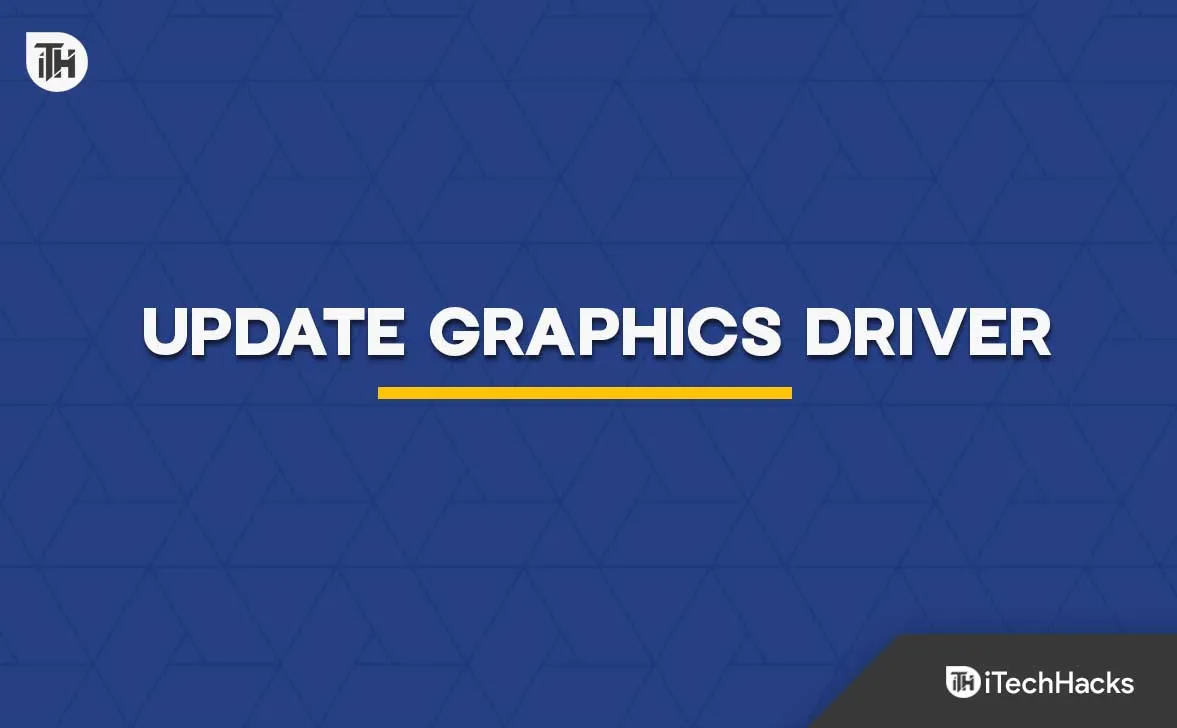
사용자는 게임 실행을 위해 시스템에서 최신 그래픽 드라이버를 사용하고 있는지 확인해야 합니다. Immortals of Aveum은 무거운 게임이며 업데이트된 그래픽 드라이버가 필요합니다. 시스템에 업데이트된 그래픽 드라이버가 없으면 게임이 제대로 시작되지 않습니다. 따라서 사용자에게 그래픽 드라이버를 업데이트하고 최신 버전에서 실행하는지 확인하도록 제안합니다. 이렇게 하려면 아래 나열된 단계를 따라야 합니다.
- 장치 관리자를 엽니다 .
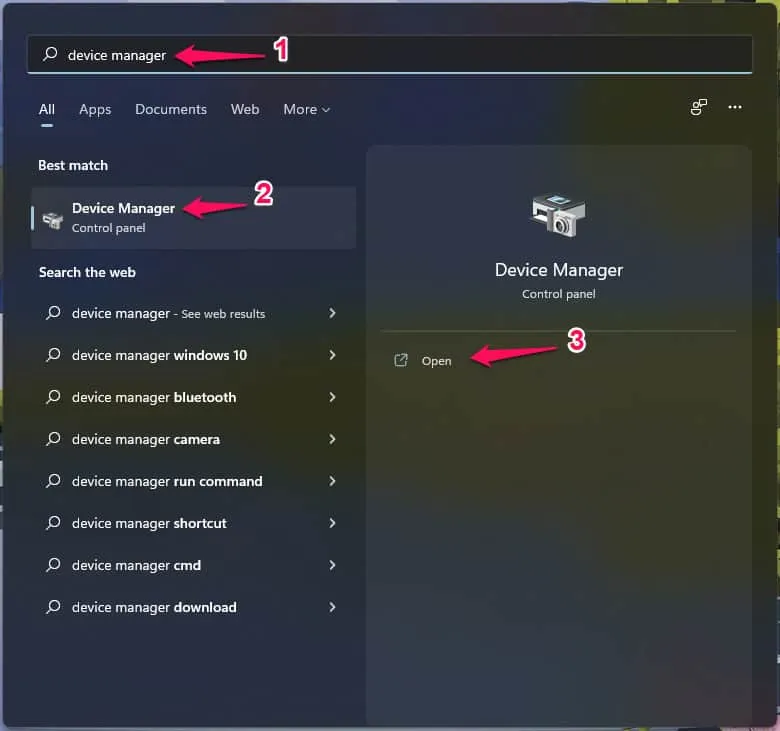
- 디스플레이 어댑터를 선택하고 확장합니다 .
- 그래픽 드라이버 를 마우스 오른쪽 버튼으로 클릭합니다 .
- 드라이버 업데이트 옵션을 선택합니다 .
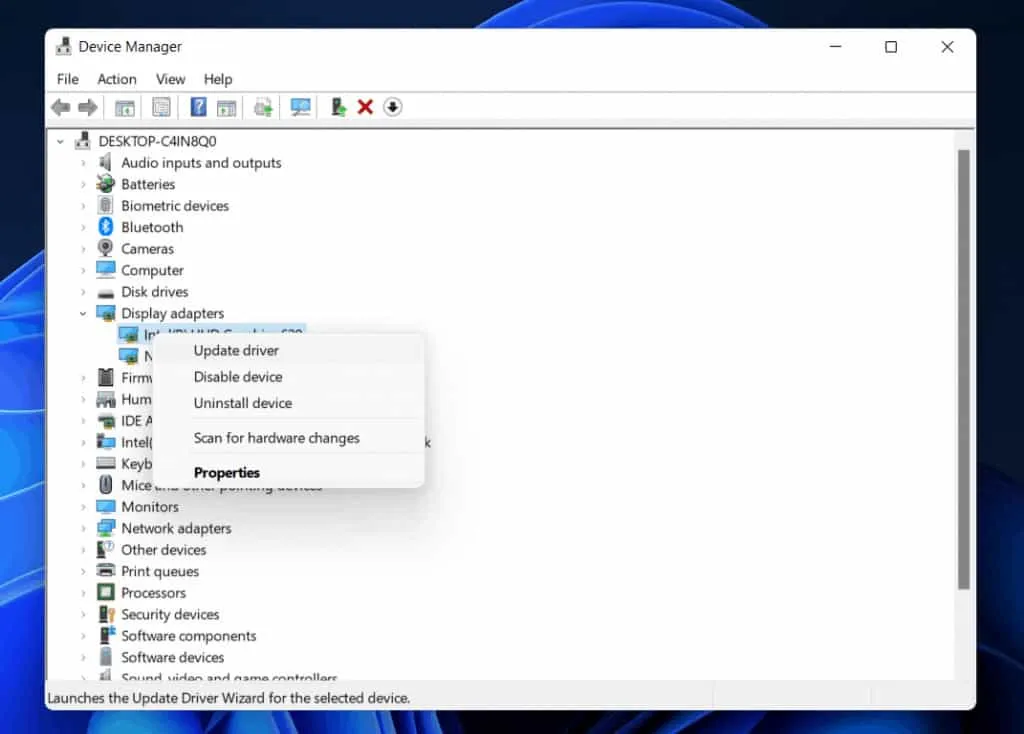
- 절차가 완료될 때까지 기다리십시오.
- 절차가 완료되면 시스템을 다시 시작하십시오 .
- 이제 게임이 제대로 실행되는지 확인합니다.
서버 유지 보수 확인
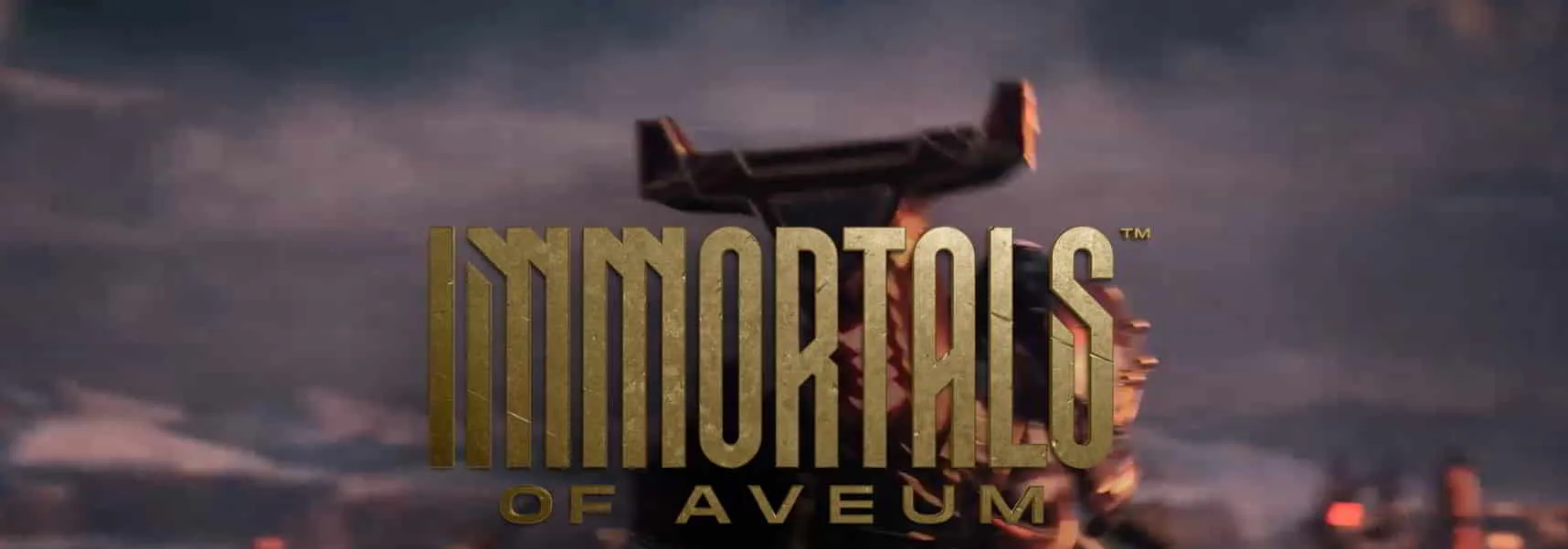
사용자는 또한 게임의 서버가 제대로 실행되고 있는지 확인하기 위해 게임의 서버 상태를 확인해야 합니다. 서버에 문제가 있어 게임이 제대로 작동하지 않을 가능성이 있습니다. 이것은 게임 스토어에서 최근 출시된 게임에서 발생합니다. 사용자가 게임을 다운로드하고 있기 때문에 개발자가 게임의 트래픽을 이해하는 데 시간이 걸립니다. 따라서 서버에 일부 문제가 발생할 가능성이 있습니다. 따라서 플레이어가 정착하면 이와 같은 문제가 줄어들 것입니다. 게임 에 대한 최신 정보는 여기에서 확인할 수 있습니다 .
게임 파일 복구
게임을 플레이하는 사용자는 게임 파일을 스캔해야 합니다. 일부 파일이 손상되거나 누락되어 PC에서 게임이 실행되지 않는 문제가 발생할 가능성이 있습니다. 따라서 게임 파일이 제대로 설치되었는지 확인하는 것이 좋습니다. 게임 파일이 제대로 설치되지 않으면 이러한 문제에 직면하게 됩니다. 게임 파일을 복구하려면 아래 나열된 단계를 따라야 합니다.
- 게임 스토어를 엽니다 .
- 라이브러리 옵션 으로 이동합니다 .
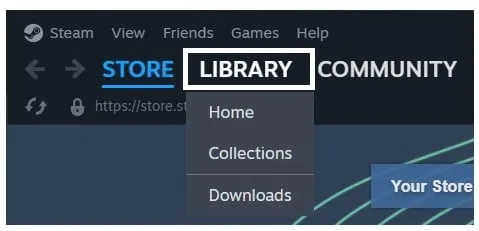
- 게임을 클릭합니다 .
- 이제 마우스 오른쪽 버튼으로 클릭 하고 속성 을 선택하십시오 .
- 그런 다음 설치된 파일 로 이동하십시오 .
- 이제 ” 게임 파일의 무결성 확인 ” 옵션이 표시됩니다 .
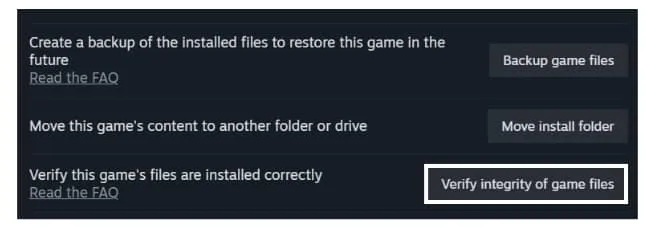
- 그것을 클릭하고 프로세스가 완료될 때까지 기다리십시오.
DirectX 12 업데이트
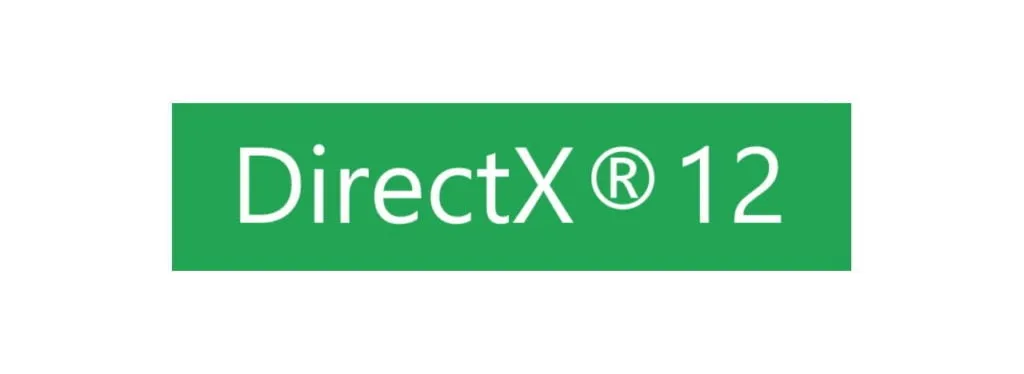
사용자는 사용 중인 DirectX도 업데이트해야 합니다. 경우에 따라 DirectX 버전 문제로 인해 문제가 발생할 수도 있습니다. 그래픽이 게임 실행에 중요한 역할을 하기 때문입니다. 따라서 최신 DirectX 버전을 사용하고 있는지 확인해야 합니다. 그것은 또한 직면하고 있는 문제를 해결하는 데 도움이 될 것입니다.
캐시 파일 삭제
문제에 직면한 사용자는 시스템에 설치된 캐시 파일을 삭제해야 합니다. 이러한 문제를 해결하는 데 많은 도움이 됩니다. 따라서 시스템에 이미 설치된 캐시 파일을 삭제하는 것이 좋습니다. 이렇게 하려면 아래 나열된 단계를 따라야 합니다.
- Win + R 키를 눌러 실행을 엽니다 .
- 이제 모든 파일을 선택합니다.
- 파일을 마우스 오른쪽 버튼으로 클릭합니다 .
- 그런 다음 삭제 옵션을 클릭하십시오.
- 파일이 삭제될 때까지 기다리십시오.
- 게임을 다시 실행해 보세요.
게임 업데이트
문제에 직면한 사용자는 최신 버전의 게임을 실행하고 있는지 확인해야 합니다. 이는 개발자가 사용자를 위해 게임을 효율적이고 원활하게 만들기 위해 노력하고 있기 때문입니다. 따라서 그들은 사용자에게 발생하는 모든 문제를 해결하기 위해 항상 패치 업데이트를 릴리스하고 있습니다. 따라서 아래 나열된 단계에 따라 게임 업데이트를 확인하는 것이 좋습니다.
- 게임 스토어를 엽니다 .
- 이제 라이브러리 로 이동합니다 .
- 게임을 선택합니다 .
- 마우스 오른쪽 버튼으로 클릭하십시오 .
- 이제 사용 가능한 업데이트가 있는지 확인할 수 있습니다 .
- 새로운 업데이트가 있으면 다운로드하십시오 .
Windows 업데이트 확인
사용자는 게임과 앱을 제대로 실행하기 위해 자신의 PC에서 최신 Windows 버전을 사용하고 있는지 확인해야 합니다. 사용자는 모르지만 Windows 버전은 앱과 게임을 제대로 실행하는 데 중요한 역할을 합니다. 오랫동안 Windows를 업데이트하지 않은 경우 앱 및 게임과의 비호환성 때문에 많은 문제에 직면하게 됩니다. 따라서 Windows 업데이트를 확인하는 것이 좋습니다. 사용 가능한 업데이트가 있으면 다운로드하십시오. 이를 위해 아래 나열된 단계를 따를 수 있습니다.
- 설정 에서 Windows 업데이트를 엽니다 .
- 이제 업데이트 확인을 클릭하십시오 .
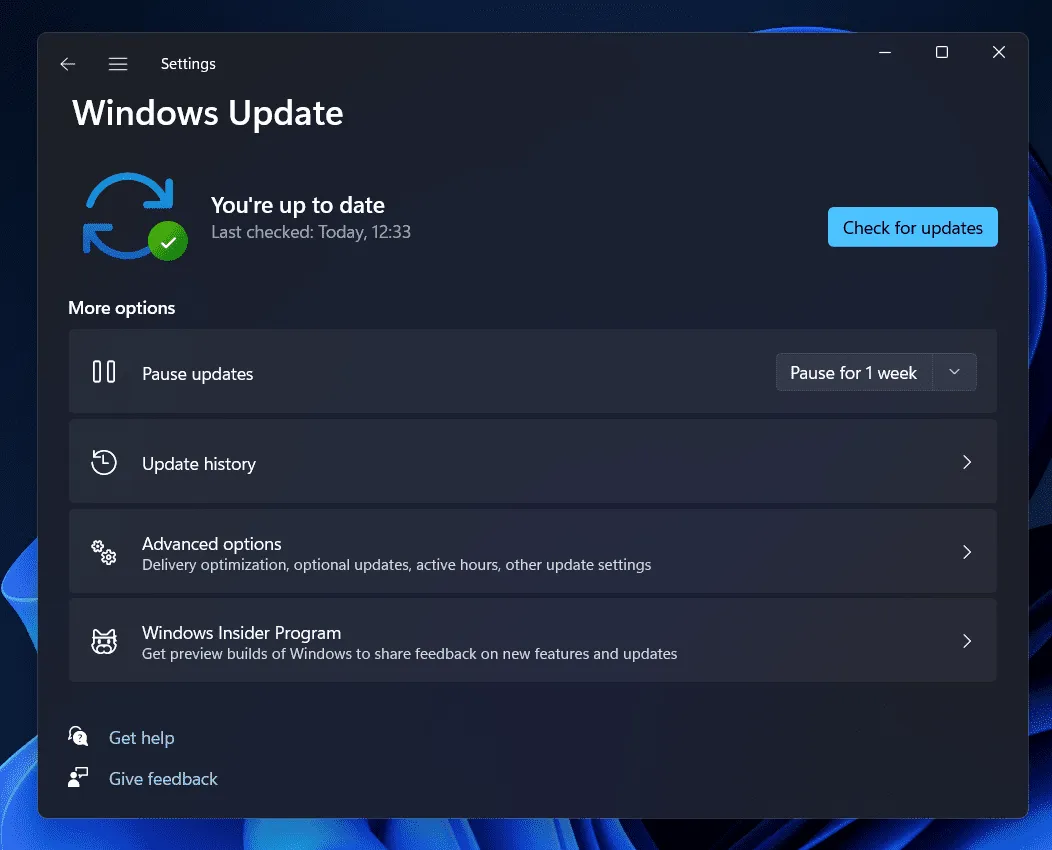
- 그런 다음 새 업데이트를 사용할 수 있는 경우 다운로드 및 설치 버튼을 선택합니다.
- 완료되면 시스템을 다시 시작하여 업데이트를 설치하십시오.
- 이제 게임이 제대로 실행되고 있는지 확인하세요.
고객 지원팀에 문의
위의 방법을 시도한 후에도 게임에 문제가 있는 경우 사용자는 고객 지원에 문의할 수 있습니다. 일부 버그로 인해 게임이 실행되지 않을 가능성이 있습니다. 따라서 신고하고 개발자가 수정하도록 하는 것이 좋습니다. 우편으로 보내거나 웹 사이트를 통해 연락하는 것이 좋습니다. 그러니 연락을 해보시면 좋을 것 같습니다.
마무리
사용자들은 새로 출시된 Immortals of Aveum 게임에 대해 다양한 문제를 보고했습니다. 많은 사용자가 Aveum의 Immortals가 PC에서 실행되지 않음 문제 에 대해 보고했습니다 . 이 가이드에서는 문제를 해결할 수 있는 방법을 나열했습니다. 가이드에 나열된 솔루션이 많은 도움이 되기를 바랍니다.
- 호그와트 레거시가 PC, PS4, PS5, Xbox에서 실행되지 않거나 충돌하는 문제 수정
- Kerbal Space Program 2가 실행되지 않거나 로드되지 않는 문제 수정
- 크랩 게임이 실행되지 않거나 로드되지 않는 문제 수정
- Forest 충돌의 아들 수정, 실행되지 않거나 검은 화면
- Dragon Age Inquisition이 Windows 10/11에서 실행되지 않는 문제 수정
- Star Wars Jedi Survivor가 실행되지 않거나 충돌하거나 정지하는 문제를 해결하는 방법
- Steam이 열리지 않고 실행되지 않는 문제를 해결하는 방법
- 수정: Texas Chain Saw Massacre가 실행되지 않음
답글 남기기